ワイヤレスIoTクラウドロガー画面説明書
受電電力
受電電力画面は、予測されるデマンドおよびデマンドの状態を可視化して表示する画面です。
デマンド分析のためのグラフ、予測デマンド、取得したデータのエクスポートなどにより工場全体のデマンド状態を把握することができます。
デマンド予測
デマンド予測画面は、予測されるデマンド及び状態を複数のグラフと警報で可視化して表示します。
この画面では3種類のグラフと警報を確認することができます。
本画面は自動更新され、更新間隔は1分です。
-
デマンド経過時間(横軸)とその時の電力をグラフにプロット、予測電力を重ねて表示したトレンドグラフです。
-
超過程度や超過までの残り時間が知ることができます。
-
30秒ごとにプロットされ、マウスカーソルの表示値は「kW」です。
-
予測曲線は以下の2種類です.
-
予測デマンド1(黄色):直前の変化を考慮に入れた予測 -
予測デマンド2(青色):原点と現在電力の直線を延長したときの予測値。直前の変化が小さい時はほぼ同じ曲線になるが、変化大きい時は大きく異なる曲線となる。
-
-
-
現在時刻における「目標」、「現在値」、「予測電力」の関係のグラフ。
-
受電電力グラフ(30秒間隔プロット)
-
トレンドグラフが変化したときや目標を超過しそうなときに負荷の大きさや変化を知ることができます。
-

予測デマンド
予測デマンド1、2を数値で表示します。

30秒グラフ (デマンド予測画面)
消費電力(kW)を30秒間隔でプロットしたグラフです。
直近の変化・傾向を見ることで、目標を超過しそうなときに負荷の大きさや変化を知ることができます。

目標・予測デマンド
現在時刻における「目標」、「現在値」、「予測電力」の関係のグラフです。

警報

30秒グラフ
消費電力(kW)を30秒間隔でプロットしたグラフです。
30秒グラフはデマンド分析の中でもっとも細かく消費電力を分析できるグラフです。

オーバービュー(30秒グラフ)
30秒グラフに表示する時間帯を切り替える機能がオーバービューです。
オーバービューグラフをクリックすることで30秒グラフの表示範囲を変更することができます。

30秒グラフに表示させたい時刻の付近をオーバービューグラフでクリック(タップ)すると、30秒グラフの表示が選択範囲(黄色部分)の範囲に切り替わります。

グラフ表示設定(30秒グラフ)
30秒グラフに表示したい年月日が指定できます。
年・月・日を入力し日付を変更すると30秒グラフの表示が指定した日付のものに切り替わります。

エクスポート(30秒グラフ)
取得した電力データをCSV形式でエクスポートすることができます。
エクスポートしたい期間を開始年月日、終了年月日で指定します。
一度にエクスポートできる期間は最大365日です。

エクスポートされるデータの構造は以下の通りです.
#CSV Export Type:(データの種類),(出力日時)
#userID:,(対象ユーザ名)
#PulseCoefficient:,(対象ユーザのパルス係数)
ヘッダ1,ヘッダ2,・・・
データ,データ,・・・
データ,データ,・・・
・
・
・
ヘッダ名及び格納されるデータは以下の通りです。
| ヘッダ | データ | 形式 |
|---|---|---|
| date | 日時 |
yyyy/MM/dd HH:mm:ss (日時フォーマット)
|
| value | パルス数 | 非負整数 |
valueに出力されるデータはパルス数です。電力量(kWh/30秒)に変換するにはパルス数×パルス係数 を計算する必要があります。
30分グラフ
30分間の消費電力量(kWh/30分)を示しており、縦軸は1時間に換算(30分消費電力量を2倍)したものです。
1時間電力量に換算することでデマンド(最大需要電力)に換算できます。[下記MEMO参照]
この30分データが月間や年間の集計データの元となっています。
棒グラフをクリック/タップするとその時間帯の30秒グラフ画面にジャンプします。(30秒グラフのオーバービュー機能)

MEMO
”デマンド判定は30分電力量をそのまま見ればいい”でも良いのですが、契約電力(※)を念頭におくと、2倍した「kW」にすることで都度変換が不要となり、電気を使用する側(需要家=お客様)はグラフ結果と契約電力が一致するためすんなりと理解できるようになると考え、30分グラフでは30分電力量を2倍した値「kW」をグラフ表示しています。
電力会社の請求書だけでは最大需要電力の発生した日時、状況を知ることはできません。発生タイミングがわからないと対策が打てないのですからデマンドを下げることは困難です。ワイヤレスIoTクラウドロガーのデマンド分析機能は、この状況を把握できるツールなのです。
※契約電力
最大需要電力がその月の契約電力として決定されます。最大需要電力とは、30分ごとの電力量(A)のうち、その1か月間で最大であった値のことです。電力会社からの請求書の最大需要電力にある「kW」表示は電力量(A)を2倍した値を使用しています。
グラフ表示設定(30分グラフ)
30分グラフに表示したい年・月・日を入力して日付を変更することで任意の日時のグラフを表示できます。

比較設定(30分グラフ)
過去のデータと比較するための機能です。大きいデマンドが発生した時など特異なケース発生時や、前後1週間前との比較、1年前と比較するなど、デマンド変化の要因分析に役立ちます。
初期状態では前日のデータが表示されます。データは1~5までを日付指定して表示可能です。(それぞれON/OFF可)
データはグラフ上に表示され、マウスオーバーで数値が表示されるので現状と過去を比較して変化点の要因分析を行うことができます。

エクスポート(30分グラフ)
取得した電力データをCSV形式でエクスポートすることができます。
エクスポートしたい期間を開始年月日、終了年月日で指定します。
一度にエクスポートできる期間は最大365日です。

エクスポートされるデータの構造は以下の通りです.
#CSV Export Type:(データの種類),(出力日時)
#userID:,(対象ユーザ名)
#PulseCoefficient:,(対象ユーザのパルス係数)
ヘッダ1,ヘッダ2,・・・
データ,データ,・・・
データ,データ,・・・
・
・
・
ヘッダ名及び格納されるデータは以下の通りです.
| ヘッダ | データ | 形式 |
|---|---|---|
| date | 日時 |
yyyy/MM/dd HH:mm:ss (日時フォーマット)
|
| value | パルス数 | 非負整数 |
valueに出力されるデータはパルス数です.電力量(kWh/30分)に変換するにはパルス数×パルス係数 を計算する必要があります.1時間の電力量(または電力)を求めるためにはさらに2倍する必要があります.
週間グラフ
30分グラフを1週間ごとに集計したものが週間グラフです。
土日の影響を受けないため年間のマクロな電力消費トレンドを見ることができます。
週の扱いは以下の通りです。
週の始まり: 月曜日
第1週の定義: 1月1日が含まれる週
1週の範囲は「月曜日の0:00からその週の日曜日の23:30まで」の30分毎の消費電力データが集計されます。

グラフ表示設定(週間グラフ)
週間グラフに表示したい年を入力して任意の年のグラフを表示できます。

比較設定(週間グラフ)
過去のデータと比較する機能です。初期状態では前年のデータが表示されます。
データは1~5までを年を指定して表示可能です。(それぞれON/OFF可)
データはグラフ上に表示され、マウスオーバーで数値が表示されるので現状と過去を比較して変化点の要因分析を行うことができます。

エクスポート(週間グラフ)
取得した電力データをCSV形式でエクスポートすることができます。
エクスポートしたい期間を開始年、終了年で指定します。
一度にエクスポートできる期間は最大5年分です。

エクスポートされるデータの構造は以下の通りです.
#CSV Export Type:(データの種類),(出力日時)
#userID:,(対象ユーザ名)
#PulseCoefficient:,(対象ユーザのパルス係数)
ヘッダ1,ヘッダ2,・・・
データ,データ,・・・
データ,データ,・・・
・
・
・
ヘッダ名及び格納されるデータは以下の通りです.
| ヘッダ | データ | 形式 |
|---|---|---|
| year | 年 | 非負整数 |
| week | 週数 | 非負整数 |
| value(kWh) | 電力量(kWh) | 実数 |
| max(kW) | 最大デマンド(kW) | 実数 |
月間グラフ
当月の日ごとの消費電力量と最大需要電力(デマンド)を表示する画面です。
第1軸で「1日の消費電力量」(棒グラフ)、第2軸で「最大需要電力(デマンド)」(折れ線グラフ)を表示します。
棒グラフをクリックまたはタップするとその日の30分グラフへジャンプすします。
デマンドを更新した日や電力使用量の多い日を月間グラフで見つけてから30分グラフへジャンプして詳細な分析をするという操作が簡単にできます。

グラフ表示設定(月間グラフ)
月間グラフに表示したい年と月を入力して任意の月のグラフを表示できます。

エクスポート(月間グラフ)
取得した電力データをCSV形式でエクスポートすることができます。
エクスポートしたい期間を開始年・月、終了年・月で指定します。
一度にエクスポートできる期間は最大1年(365日)分です。

エクスポートされるデータの構造は以下の通りです。
#CSV Export Type:(データの種類),(出力日時)
#userID:,(対象ユーザ名)
#PulseCoefficient:,(対象ユーザのパルス係数)
ヘッダ1,ヘッダ2,・・・
データ,データ,・・・
データ,データ,・・・
・
・
・
ヘッダ名及び格納されるデータは以下の通りです。
| ヘッダ | データ | 形式 |
|---|---|---|
| date | 日付 |
yyyy/MM/dd (日時フォーマット)
|
| value(kWh) | 電力量(kWh) | 実数 |
| max(kW) | 最大デマンド(kW) | 実数 |
年間グラフ
その年の各月の電力量を棒グラフ第1軸で、最大需要電力は折れ線第2軸で表示します. 棒グラフをクリック/タップすると、その月の月間グラフが開きます。
当年の月ごとの消費電力量と最大需要電力(デマンド)を表示する画面です。
第1軸で「月間の消費電力量」(棒グラフ)、第2軸で「月間の最大需要電力(デマンド)」(折れ線グラフ)を表示します。
棒グラフをクリックまたはタップするとその月の月間グラフへジャンプすします。
デマンドを更新した月や電力使用量の多い月を年間グラフで見つけてから月間グラフへジャンプして詳細な分析をするという操作が簡単にできます。
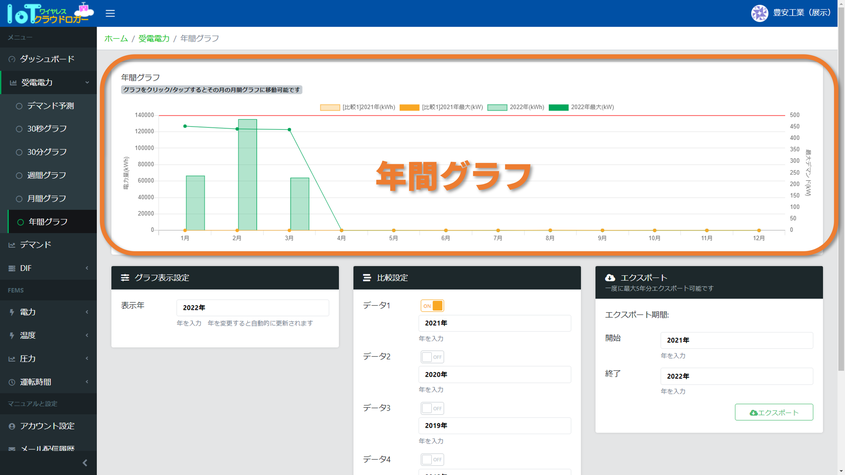
原油換算値表示(年間グラフ)
年間グラフには消費電力量を原油換算値で表示する機能があります。
第1軸の「月間の消費電力量」(棒グラフ)にマウスオーバーまたはタップすることで原油換算値が表示されます。
原油換算値は以下の式を用いて計算しています。
原油換算値(kL) = 年間電力量(千kWh) × 0.0258(kL/GJ) × 9.97(GJ/千kWh)

グラフ表示設定(年間グラフ)
年間グラフに表示したい年を入力して任意の年のグラフを表示できます。

比較設定(年間グラフ)
過去のデータと比較する機能です。初期状態では前年のデータが表示されます。
データは1~5までを年を指定して表示可能です。(それぞれON/OFF可)
データはグラフ上に表示され、マウスオーバーで数値が表示されるので現状と過去を比較して変化点の要因分析や、省エネ対策の効果を見ることができます。

エクスポート(年間グラフ)
取得した電力データをCSV形式でエクスポートすることができます。
エクスポートしたい期間を開始年、終了年で指定します。
一度にエクスポートできる期間は最大5年分です。

エクスポートされるデータの構造は以下の通りです。
原油換算値も出力されます。
#CSV Export Type:(データの種類),(出力日時)
#userID:,(対象ユーザ名)
#PulseCoefficient:,(対象ユーザのパルス係数)
ヘッダ1,ヘッダ2,・・・
データ,データ,・・・
データ,データ,・・・
・
・
・
ヘッダ名及び格納されるデータは以下の通りです。
| ヘッダ | データ | 形式 |
|---|---|---|
| date | 日付 |
yyyy/MM (日時フォーマット)
|
| value(kWh) | 電力量(kWh) | 実数 |
| max(kW) | 最大デマンド(kW) | 実数 |
| 原油換算(kL) | 原油換算(kW) | 実数 |
